《设置动画效果》教学设计
- 格式:doc
- 大小:97.00 KB
- 文档页数:4
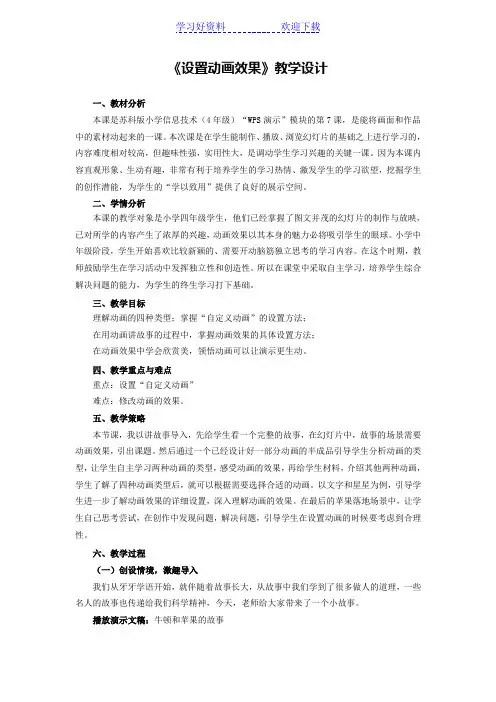
《设置动画效果》教学设计一、教材分析本课是苏科版小学信息技术(4年级)“WPS演示”模块的第7课,是能将画面和作品中的素材动起来的一课。
本次课是在学生能制作、播放、浏览幻灯片的基础之上进行学习的,内容难度相对较高,但趣味性强,实用性大,是调动学生学习兴趣的关键一课。
因为本课内容直观形象、生动有趣,非常有利于培养学生的学习热情、激发学生的学习欲望,挖掘学生的创作潜能,为学生的“学以致用”提供了良好的展示空间。
二、学情分析本课的教学对象是小学四年级学生,他们已经掌握了图文并茂的幻灯片的制作与放映,已对所学的内容产生了浓厚的兴趣,动画效果以其本身的魅力必将吸引学生的眼球。
小学中年级阶段,学生开始喜欢比较新颖的、需要开动脑筋独立思考的学习内容。
在这个时期,教师鼓励学生在学习活动中发挥独立性和创造性。
所以在课堂中采取自主学习,培养学生综合解决问题的能力,为学生的终生学习打下基础。
三、教学目标理解动画的四种类型;掌握“自定义动画”的设置方法;在用动画讲故事的过程中,掌握动画效果的具体设置方法;在动画效果中学会欣赏美,领悟动画可以让演示更生动。
四、教学重点与难点重点:设置“自定义动画”难点:修改动画的效果。
五、教学策略本节课,我以讲故事导入,先给学生看一个完整的故事,在幻灯片中,故事的场景需要动画效果,引出课题。
然后通过一个已经设计好一部分动画的半成品引导学生分析动画的类型,让学生自主学习两种动画的类型,感受动画的效果,再给学生材料,介绍其他两种动画,学生了解了四种动画类型后,就可以根据需要选择合适的动画。
以文字和星星为例,引导学生进一步了解动画效果的详细设置,深入理解动画的效果。
在最后的苹果落地场景中,让学生自己思考尝试,在创作中发现问题,解决问题,引导学生在设置动画的时候要考虑到合理性。
六、教学过程(一)创设情境,激趣导入我们从牙牙学语开始,就伴随着故事长大,从故事中我们学到了很多做人的道理,一些名人的故事也传递给我们科学精神,今天,老师给大家带来了一个小故事。
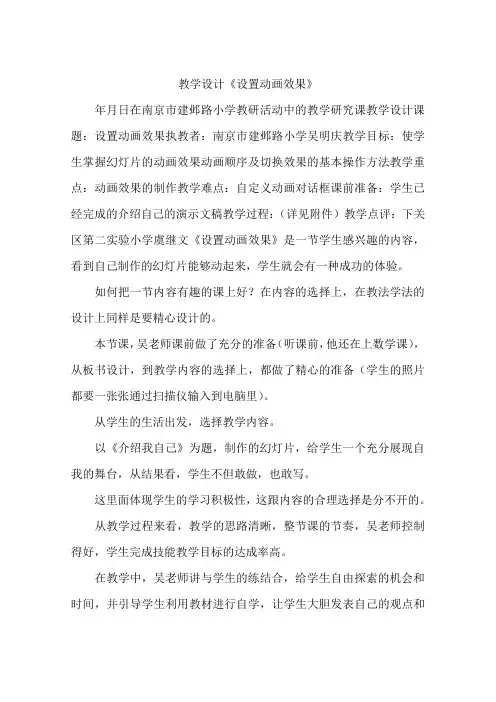
教学设计《设置动画效果》年月日在南京市建邺路小学教研活动中的教学研究课教学设计课题:设置动画效果执教者:南京市建邺路小学吴明庆教学目标:使学生掌握幻灯片的动画效果动画顺序及切换效果的基本操作方法教学重点:动画效果的制作教学难点:自定义动画对话框课前准备:学生已经完成的介绍自己的演示文稿教学过程:(详见附件)教学点评:下关区第二实验小学虞继文《设置动画效果》是一节学生感兴趣的内容,看到自己制作的幻灯片能够动起来,学生就会有一种成功的体验。
如何把一节内容有趣的课上好?在内容的选择上,在教法学法的设计上同样是要精心设计的。
本节课,吴老师课前做了充分的准备(听课前,他还在上数学课),从板书设计,到教学内容的选择上,都做了精心的准备(学生的照片都要一张张通过扫描仪输入到电脑里)。
从学生的生活出发,选择教学内容。
以《介绍我自己》为题,制作的幻灯片,给学生一个充分展现自我的舞台,从结果看,学生不但敢做,也敢写。
这里面体现学生的学习积极性,这跟内容的合理选择是分不开的。
从教学过程来看,教学的思路清晰,整节课的节奏,吴老师控制得好,学生完成技能教学目标的达成率高。
在教学中,吴老师讲与学生的练结合,给学生自由探索的机会和时间,并引导学生利用教材进行自学,让学生大胆发表自己的观点和发现的问题,学生的学习积极性高。
很多东西从教案中还没有体现出来。
这也是我要提的第一问题:教案的设计要规范,要让没来听课的老师,知道你是怎样设计教学环节的。
另外,教学目标要体现新课标要求的三个方面。
第二问题就是在教学环节的设计上,设置悬念,更能激发孩子的好奇心和求知欲,达到一波未平,一波又起的效果,在这方面还须再努力!第三个问题是在教学评价,还须再做仔细一些。
教学评价不光光是评价,在课堂教学中,对于教学目标的达成与检测,作用很大。
认真听完这节课,感受了吴老师扎实的教学基本功之外,也为南京市有这么一批肯钻研的年轻的信息技术教师感到欣慰,我仿佛看到了百花争艳的明天!设置动画效果教学设计。
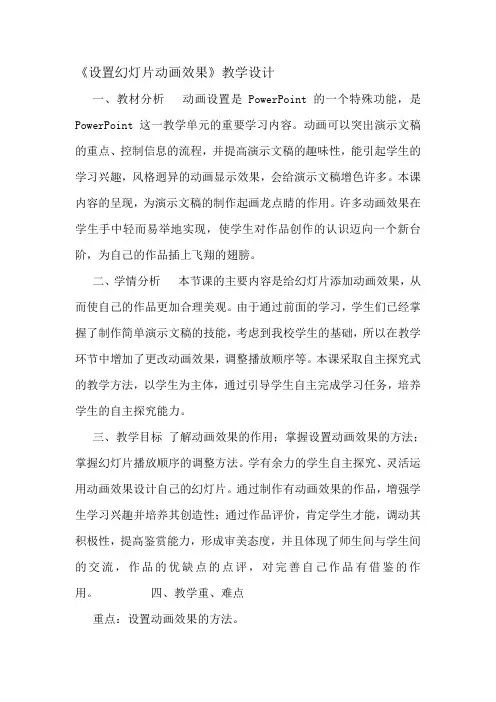
《设置幻灯片动画效果》教学设计一、教材分析动画设置是PowerPoint的一个特殊功能,是PowerPoint这一教学单元的重要学习内容。
动画可以突出演示文稿的重点、控制信息的流程,并提高演示文稿的趣味性,能引起学生的学习兴趣,风格迥异的动画显示效果,会给演示文稿增色许多。
本课内容的呈现,为演示文稿的制作起画龙点睛的作用。
许多动画效果在学生手中轻而易举地实现,使学生对作品创作的认识迈向一个新台阶,为自己的作品插上飞翔的翅膀。
二、学情分析本节课的主要内容是给幻灯片添加动画效果,从而使自己的作品更加合理美观。
由于通过前面的学习,学生们已经掌握了制作简单演示文稿的技能,考虑到我校学生的基础,所以在教学环节中增加了更改动画效果,调整播放顺序等。
本课采取自主探究式的教学方法,以学生为主体,通过引导学生自主完成学习任务,培养学生的自主探究能力。
三、教学目标了解动画效果的作用;掌握设置动画效果的方法;掌握幻灯片播放顺序的调整方法。
学有余力的学生自主探究、灵活运用动画效果设计自己的幻灯片。
通过制作有动画效果的作品,增强学生学习兴趣并培养其创造性;通过作品评价,肯定学生才能,调动其积极性,提高鉴赏能力,形成审美态度,并且体现了师生间与学生间的交流,作品的优缺点的点评,对完善自己作品有借鉴的作用。
四、教学重、难点重点:设置动画效果的方法。
难点:把握动画的添加效果,形成恰当的动画点缀、突出作品主题。
五、教学策略任务驱动、讲演练、自主探究本节课教学是知识与操作技能紧密结合的教学,在教学中根据学生实际水平,运用演示、练习、探究、回答的教学方式组合,调动学生的积极性,并及时反馈。
教师既要对学有余力的同学培养其创新能力,又要对学习能力差的同学采取个别辅导,鼓励不同层次的学生全面发展。
六、教学过程(一)激情导课师:同学们今天老师为大家带来两份作品,请大家欣赏。
在欣赏过程中大家细心观察,比较一下更喜欢哪一份?为什么?放映两份作品(第一份无动画,第二份有动画。
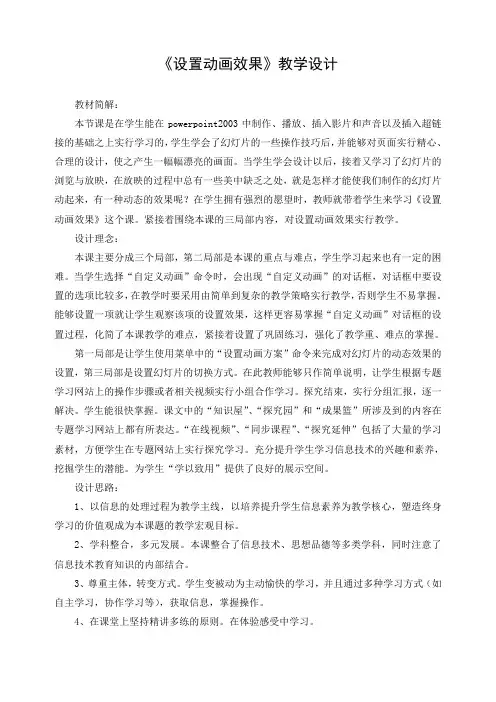
《设置动画效果》教学设计教材简解:本节课是在学生能在powerpoint2003中制作、播放、插入影片和声音以及插入超链接的基础之上实行学习的,学生学会了幻灯片的一些操作技巧后,并能够对页面实行精心、合理的设计,使之产生一幅幅漂亮的画面。
当学生学会设计以后,接着又学习了幻灯片的浏览与放映,在放映的过程中总有一些美中缺乏之处,就是怎样才能使我们制作的幻灯片动起来,有一种动态的效果呢?在学生拥有强烈的愿望时,教师就带着学生来学习《设置动画效果》这个课。
紧接着围绕本课的三局部内容,对设置动画效果实行教学。
设计理念:本课主要分成三个局部,第二局部是本课的重点与难点,学生学习起来也有一定的困难。
当学生选择“自定义动画”命令时,会出现“自定义动画”的对话框,对话框中要设置的选项比较多,在教学时要采用由简单到复杂的教学策略实行教学,否则学生不易掌握。
能够设置一项就让学生观察该项的设置效果,这样更容易掌握“自定义动画”对话框的设置过程,化简了本课教学的难点,紧接着设置了巩固练习,强化了教学重、难点的掌握。
第一局部是让学生使用菜单中的“设置动画方案”命令来完成对幻灯片的动态效果的设置,第三局部是设置幻灯片的切换方式。
在此教师能够只作简单说明,让学生根据专题学习网站上的操作步骤或者相关视频实行小组合作学习。
探究结束,实行分组汇报,逐一解决。
学生能很快掌握。
课文中的“知识屋”、“探究园”和“成果篮”所涉及到的内容在专题学习网站上都有所表达。
“在线视频”、“同步课程”、“探究延伸”包括了大量的学习素材,方便学生在专题网站上实行探究学习。
充分提升学生学习信息技术的兴趣和素养,挖掘学生的潜能。
为学生“学以致用”提供了良好的展示空间。
设计思路:1、以信息的处理过程为教学主线,以培养提升学生信息素养为教学核心,塑造终身学习的价值观成为本课题的教学宏观目标。
2、学科整合,多元发展。
本课整合了信息技术、思想品德等多类学科,同时注意了信息技术教育知识的内部结合。
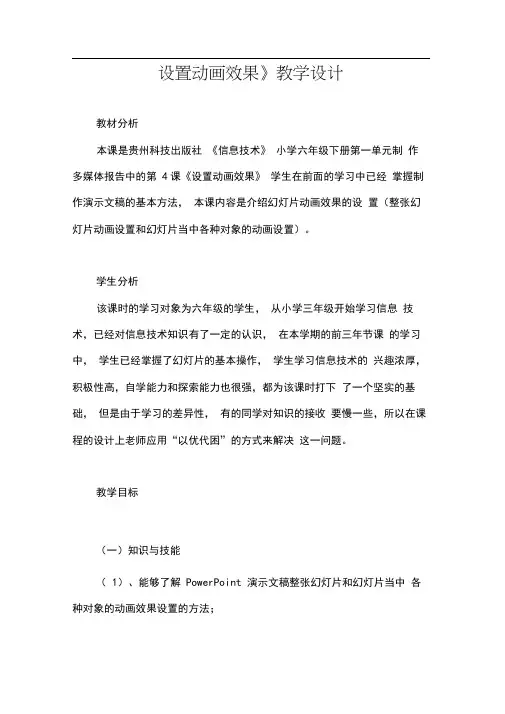
设置动画效果》教学设计教材分析本课是贵州科技出版社《信息技术》小学六年级下册第一单元制作多媒体报告中的第4课《设置动画效果》学生在前面的学习中已经掌握制作演示文稿的基本方法,本课内容是介绍幻灯片动画效果的设置(整张幻灯片动画设置和幻灯片当中各种对象的动画设置)。
学生分析该课时的学习对象为六年级的学生,从小学三年级开始学习信息技术,已经对信息技术知识有了一定的认识,在本学期的前三年节课的学习中,学生已经掌握了幻灯片的基本操作,学生学习信息技术的兴趣浓厚,积极性高,自学能力和探索能力也很强,都为该课时打下了一个坚实的基础,但是由于学习的差异性,有的同学对知识的接收要慢一些,所以在课程的设计上老师应用“以优代困”的方式来解决这一问题。
教学目标(一)知识与技能(1)、能够了解PowerPoint 演示文稿整张幻灯片和幻灯片当中各种对象的动画效果设置的方法;(2)能够初步学会整张幻灯片动画效果的设置。
(3)能够了解“自定义动画”的操作方法。
(二)过程和方法1、知道整张幻灯片和幻灯片当中各种对象的动画效果设置的方法的操作过程;2、知道PowerPoint 演示文稿“自定义”动画效果的不同表现;3、知道怎样合理应用动画效果;(三)情感、态度和价值观1、培养学生正确操作、探索、比较的能力;2、培养学生的审美情趣和合理利用资源的能力;3. 鼓励学生与学生之间团结协作,大胆展示作品,自我表现的能力,进一步培养学生学习电脑的兴趣。
教学重点掌握幻灯片切换和自定义设置动画的方法。
教学难点“自定义” 设置动画,学生合理使用动事效果和审美情趣的培养教学方法设置情境、任务驱动、小组协作、作品点评激励、总结(完成任务)。
学习方法教师演示:结合课程特点,着重演示重难点,反复多演示几遍难点。
练习法:在问题中逐步了解学习内容,在交流中学会方法。
协作法:小组协作,相互帮助,促进自我改进,学会合作。
教具网络教室教学过程一、情景导入同学们喜欢看动画片吗?想看吗?那我们就一起来欣赏《小免子乖乖》(播放幻灯片)喜欢吗?这就是用我们上几节课学习的软件powerpoint 来制作的,同学们想学吗?那就跟我一起来吧!出示课题:第4 课设置动画效果二、讲授新课师:本节课我们有二个任务:动画命令有“预设动画”、“自定义动画”两个,下面我们先来学习“整张幻灯片”命令的使用。

四年级下册信息技术教案-第21课设置动画效果苏科版新版《设置动画效果》教学设计一、设计思路校园安全,警钟长鸣。
本节课我以“招聘校园安全宣传员”为主线,激发学生的内在需求,进行本节课的教学。
“自定义动画”和“幻灯片切换”是本节课的一个重点。
“自定义动画”环节,利用操作指南,学生自主探究学习;“幻灯片切换”分小组讨论学习;“动画方案”比较简单,因而教师演示,学生了解即可。
“校园食品安全”的幻灯片设置作为知识巩固应用环节。
最后,用问卷星调查了解反馈学生当堂课知识点掌握情况,班级优化大师统计出学生得分情况,根据分数,评选出“校园安全宣传员”。
二、教材分析本课是苏科版小学信息技术四年级第23课内容,要求能将作品中的素材动起来。
本课是学生能制作、播放和浏览幻灯片的基础上进行学习的。
内容难道相对较高,但趣味性强,实用性大,是调动学生学习兴趣最关键的一课。
本课内容直观形象,生动有趣,非常有利于培养学生的学习热情,激发学生的学习欲望,挖掘学生的创作潜能。
三、学情分析本课教学对象是小学四年级学生,他们已经掌握了图文并茂的幻灯片的制作与放映,已经对所学习的内容产生了浓厚的兴趣,动画效果将以其自身的魅力定会吸引学生的眼球。
小学中年级学生,他们比较喜欢新颖,需要开动脑筋的学习内容,在这个时期,教师要鼓励学生在学习活动中发挥独立性和创造性。
所以,我在课堂中利用操作指南和分小组学习法,培养学生解决问题的能力,为学生的终身学习打下基础。
四、教学目标1.能根据演示文稿“校园活动安全”的主题要求,设置不同的切换方式及自定义动画效果,实现演示文稿内容的动态显示。
2.在操作过程中比较各种不同的动态显示效果,确定合适的动画效果。
3.在操作过程中充分发挥儿童的好奇心,培养学生动手操作能力及发散思维能力、激发学生的潜能。
五、教学重点与难点重点:自定义动画、幻灯片切换的设置。
难点:合理地设置自定义动画效果。
六、教法与学法(一)教法1.启发式:在教学重难点的突破上,启发学生自己发现问题,解决问题。
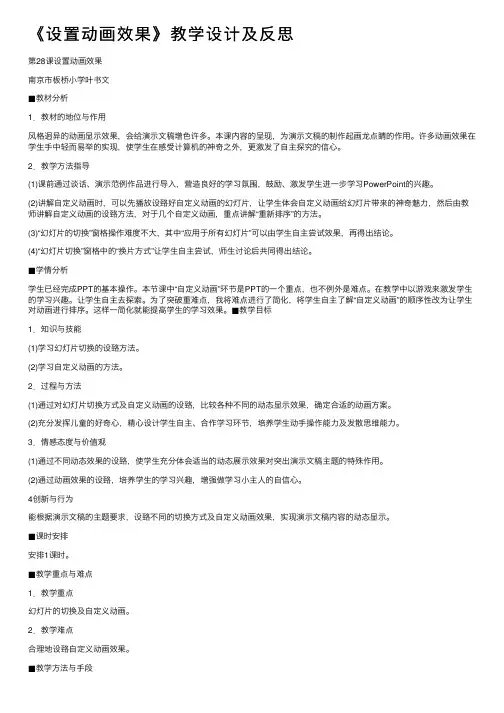
《设置动画效果》教学设计及反思第28课设置动画效果南京市板桥⼩学叶书⽂■教材分析1.教材的地位与作⽤风格迥异的动画显⽰效果,会给演⽰⽂稿增⾊许多。
本课内容的呈现,为演⽰⽂稿的制作起画龙点睛的作⽤。
许多动画效果在学⽣⼿中轻⽽易举的实现,使学⽣在感受计算机的神奇之外,更激发了⾃主探究的信⼼。
2.教学⽅法指导(1)课前通过谈话、演⽰范例作品进⾏导⼊,营造良好的学习氛围,⿎励、激发学⽣进⼀步学习PowerPoint的兴趣。
(2)讲解⾃定义动画时,可以先播放设臵好⾃定义动画的幻灯⽚,让学⽣体会⾃定义动画给幻灯⽚带来的神奇魅⼒,然后由教师讲解⾃定义动画的设臵⽅法,对于⼏个⾃定义动画,重点讲解“重新排序”的⽅法。
(3)“幻灯⽚的切换”窗格操作难度不⼤,其中“应⽤于所有幻灯⽚”可以由学⽣⾃主尝试效果,再得出结论。
(4)“幻灯⽚切换”窗格中的“换⽚⽅式”让学⽣⾃主尝试,师⽣讨论后共同得出结论。
■学情分析学⽣已经完成PPT的基本操作。
本节课中“⾃定义动画”环节是PPT的⼀个重点,也不例外是难点。
在教学中以游戏来激发学⽣的学习兴趣。
让学⽣⾃主去探索。
为了突破重难点,我将难点进⾏了简化,将学⽣⾃主了解“⾃定义动画”的顺序性改为让学⽣对动画进⾏排序。
这样⼀简化就能提⾼学⽣的学习效果。
■教学⽬标1.知识与技能(1)学习幻灯⽚切换的设臵⽅法。
(2)学习⾃定义动画的⽅法。
2.过程与⽅法(1)通过对幻灯⽚切换⽅式及⾃定义动画的设臵,⽐较各种不同的动态显⽰效果,确定合适的动画⽅案。
(2)充分发挥⼉童的好奇⼼,精⼼设计学⽣⾃主、合作学习环节,培养学⽣动⼿操作能⼒及发散思维能⼒。
3.情感态度与价值观(1)通过不同动态效果的设臵,使学⽣充分体会适当的动态展⽰效果对突出演⽰⽂稿主题的特殊作⽤。
(2)通过动画效果的设臵,培养学⽣的学习兴趣,增强做学习⼩主⼈的⾃信⼼。
4创新与⾏为能根据演⽰⽂稿的主题要求,设臵不同的切换⽅式及⾃定义动画效果,实现演⽰⽂稿内容的动态显⽰。
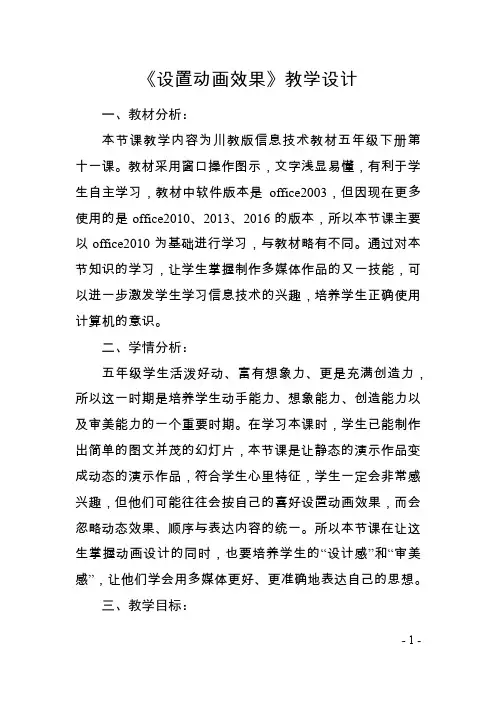
《设置动画效果》教学设计一、教材分析:本节课教学内容为川教版信息技术教材五年级下册第十一课。
教材采用窗口操作图示,文字浅显易懂,有利于学生自主学习,教材中软件版本是office2003,但因现在更多使用的是office2010、2013、2016的版本,所以本节课主要以office2010为基础进行学习,与教材略有不同。
通过对本节知识的学习,让学生掌握制作多媒体作品的又一技能,可以进一步激发学生学习信息技术的兴趣,培养学生正确使用计算机的意识。
二、学情分析:五年级学生活泼好动、富有想象力、更是充满创造力,所以这一时期是培养学生动手能力、想象能力、创造能力以及审美能力的一个重要时期。
在学习本课时,学生已能制作出简单的图文并茂的幻灯片,本节课是让静态的演示作品变成动态的演示作品,符合学生心里特征,学生一定会非常感兴趣,但他们可能往往会按自己的喜好设置动画效果,而会忽略动态效果、顺序与表达内容的统一。
所以本节课在让这生掌握动画设计的同时,也要培养学生的“设计感”和“审美感”,让他们学会用多媒体更好、更准确地表达自己的思想。
三、教学目标:知识技能:掌握“动画”功能的基本操作,能运用“动画”对话框设置动画效果,制作出具有动画效果的幻灯片。
过程方法:通过实践操作和交流探索,使学生具备自定义动画设置的能力和合理设置动画效果的能力。
情感态度价值观:通过作品的制作和赏析,充分体会适当的动画展示效果对突出演示文稿主题的特殊作用,锻炼学生观察能力、分析能力、实践能力、审美能力,培养创新精神和合作意识。
四、教学重点:掌握“动画”效果的设置方法,灵活、合理的设置动画效果;动画幻灯片顺序的调整。
五、教学难点:学生大局观和审美情趣的培养。
六、教学准备:《我的写真集》、《春晓》演示文稿;自制课件。
七、教学课时:1课时八、教学过程:(一)情景导入师:同学们,前面我们已经学习了幻灯片的简单制作,今天先请大家观看一个幻灯片。
(播放一个动感十足的幻灯片,激发学生的学习兴趣)同学们,刚才你们看的幻灯片和你们前面制作的有什么不同呀?生:刚才观看的会动……师:那你们也想让自己制作的幻灯片也动起来吗?那我们就来一起学习吧。
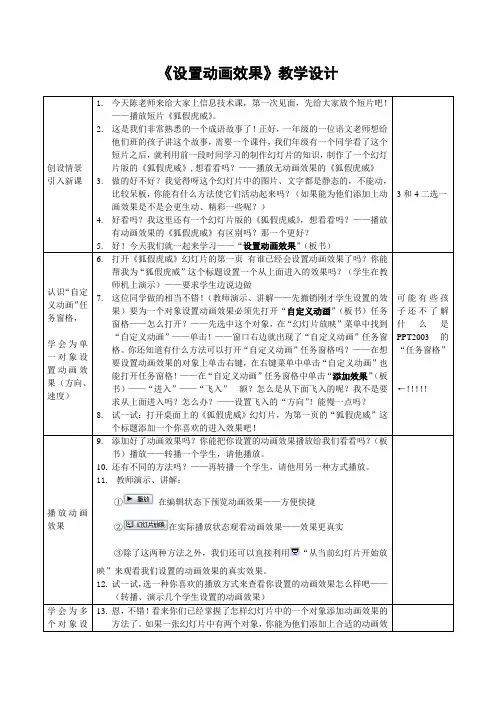
《设置动画效果》教学设计创设情景引入新课1.今天陈老师来给大家上信息技术课,第一次见面,先给大家放个短片吧!——播放短片《狐假虎威》。
2.这是我们非常熟悉的一个成语故事了!正好,一年级的一位语文老师想给他们班的孩子讲这个故事,需要一个课件,我们年级有一个同学看了这个短片之后,就利用前一段时间学习的制作幻灯片的知识,制作了一个幻灯片版的《狐假虎威》,想看看吗?——播放无动画效果的《狐假虎威》3.做的好不好?我觉得呀这个幻灯片中的图片、文字都是静态的,不能动,比较呆板,你能有什么方法使它们活动起来吗?(如果能为他们添加上动画效果是不是会更生动、精彩一些呢?)4.好看吗?我这里还有一个幻灯片版的《狐假虎威》,想看看吗?——播放有动画效果的《狐假虎威》有区别吗?那一个更好?5.好!今天我们就一起来学习——“设置动画效果”(板书)3和4二选一认识“自定义动画”任务窗格,学会为单一对象设置动画效果(方向、速度)6.打开《狐假虎威》幻灯片的第一页有谁已经会设置动画效果了吗?你能帮我为“狐假虎威”这个标题设置一个从上面进入的效果吗?(学生在教师机上演示)——要求学生边说边做7.这位同学做的相当不错!(教师演示、讲解——先撤销刚才学生设置的效果)要为一个对象设置动画效果必须先打开“自定义动画”(板书)任务窗格——怎么打开?——先选中这个对象,在“幻灯片放映”菜单中找到“自定义动画”——单击!——窗口右边就出现了“自定义动画”任务窗格。
你还知道有什么方法可以打开“自定义动画”任务窗格吗?——在想要设置动画效果的对象上单击右键,在右键菜单中单击“自定义动画”也能打开任务窗格!——在“自定义动画”任务窗格中单击“添加效果”(板书)——“进入”——“飞入”额?怎么是从下面飞入的呢?我不是要求从上面进入吗?怎么办?——设置飞入的“方向”!能慢一点吗?8.试一试:打开桌面上的《狐假虎威》幻灯片,为第一页的“狐假虎威”这个标题添加一个你喜欢的进入效果吧!可能有些孩子还不了解什么是PPT2003的“任务窗格”←!!!!!播放动画效果9.添加好了动画效果吗?你能把你设置的动画效果播放给我们看看吗?(板书)播放——转播一个学生,请他播放。
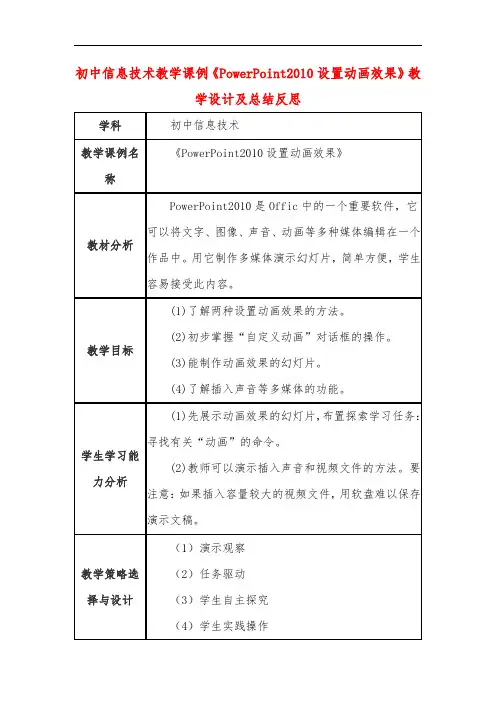
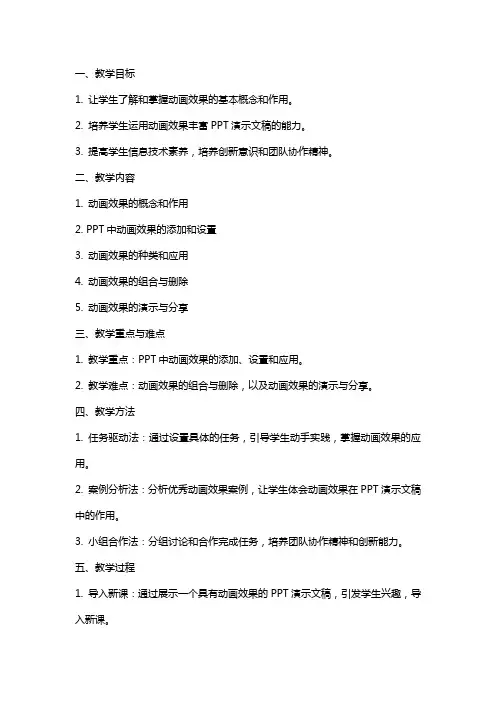
一、教学目标1. 让学生了解和掌握动画效果的基本概念和作用。
2. 培养学生运用动画效果丰富PPT演示文稿的能力。
3. 提高学生信息技术素养,培养创新意识和团队协作精神。
二、教学内容1. 动画效果的概念和作用2. PPT中动画效果的添加和设置3. 动画效果的种类和应用4. 动画效果的组合与删除5. 动画效果的演示与分享三、教学重点与难点1. 教学重点:PPT中动画效果的添加、设置和应用。
2. 教学难点:动画效果的组合与删除,以及动画效果的演示与分享。
四、教学方法1. 任务驱动法:通过设置具体的任务,引导学生动手实践,掌握动画效果的应用。
2. 案例分析法:分析优秀动画效果案例,让学生体会动画效果在PPT演示文稿中的作用。
3. 小组合作法:分组讨论和合作完成任务,培养团队协作精神和创新能力。
五、教学过程1. 导入新课:通过展示一个具有动画效果的PPT演示文稿,引发学生兴趣,导入新课。
2. 讲解动画效果的基本概念和作用:简要介绍动画效果的定义、作用和种类。
3. 演示动画效果的添加和设置:教师示范如何在PPT中添加和设置动画效果。
4. 学生动手实践:学生分组完成任务,添加和设置动画效果。
5. 案例分析:分析优秀动画效果案例,让学生体会动画效果在PPT演示文稿中的作用。
6. 小组合作:学生分组讨论和合作,完成更具创意的动画效果设计。
7. 动画效果的组合与删除:教师讲解如何组合和删除动画效果。
9. 作业布置:让学生设计一个具有动画效果的PPT演示文稿,下节课进行展示。
10. 课后反思:教师对本节课的教学效果进行反思,为下一节课做好准备。
六、教学评价1. 学生完成动画效果设计任务的质量和创意程度。
2. 学生在小组合作中的参与度和团队协作能力。
3. 学生对动画效果概念的理解和运用能力。
4. 学生对PPT中动画效果添加和设置的熟练程度。
七、教学资源1. PPT软件:用于制作和展示演示文稿。
2. 网络资源:用于查找和分析优秀动画效果案例。
《设置动画效果》教学设计一、教学目标(一)知识与技能:1.培养学生自主学习、自主探索、合作学习、观察、以及总结归纳的水平。
2. 培养学生的动手实践水平,上机实践操作。
(二)过程与方法:养学生制作课件的方法(三)情感与价值观:1.让学生在自主解决问题的过程中培养成就感,为今后学会自主学习打下良好的基础。
2.通过同学交流协作活动,培养学生合作学习的意识,调动学生的积极性,激发学生对PPT制作的兴趣。
二、教学重难点及教学突破教学重点:整张幻灯片动画效果设置;幻灯片中各个对象如文字、图片等的动画设置教学难点:各种动画效果的设置要多摸索,让观看者舒服,不能太杂乱;幻灯片的动画效果设置等操作方法较多,学生容易混淆。
教学突破:“任务驱动——接受任务──思考讨论──合作操练──总结巩固”。
三、教学准备:教师制作好的幻灯片四、教学过程(一)情境导入,激趣引题1、导入播放学校幻灯片动态宣传片,学生欣赏。
2、揭示课题师:看完短片,感觉我们的学校美吗?那同学们知道这个短片是用什么软件制作的?PowerPoint中能够设置丰富的动画效果。
想不想也来学一学制作方法?3、板书课题(二)引领探索,获取新知自定义动画效果1、初步感知师:同学们你们知道在幻灯片软件中哪个菜单下面能够设置动画效果的?让学生来说一说。
2、设置动画方案师:课前老师了解到我们班中很多同学对这个功能比较熟悉了,那现在就请同学自己来试一试,为我们的学校第一张幻灯片设置一种动画方案。
学生尝试操作,老师巡视指导3、初步小结请同学来演示一下设置的动画效果,并说一说动画设置方法4、设置动画效果(1)单击“幻灯片放映”菜单中的“自定义动画”命令;(2)单击“添加效果”按钮,选择一种效果;师:老师刚才看到一位同学在开始设置动画时,一直无法添加效果,“添加效果”按钮一直是灰色的,你知道出现这种情况的原因吗?生:他没有选择设置动画的对象。
师强调:我们在设置动画时,一定要记住我们计算机操作的一条原则,先选择,再操作。
苏科版四年级信息技术23《设置动画效果》教学设计一. 教材分析《设置动画效果》是苏科版四年级信息技术第23课的内容。
本节课主要让学生掌握在PowerPoint中设置动画效果的方法,培养学生运用信息技术进行创新表达的能力。
通过本节课的学习,学生将能够设置动画路径、添加动画效果、调整动画顺序和时间等。
二. 学情分析四年级的学生已经具备了一定的信息技术基础,他们好奇心强,善于模仿和探索。
但部分学生在操作上还不够熟练,需要在本节课中加强练习。
此外,学生对于动画效果的设置较为陌生,需要在教师的引导下逐步掌握。
三. 教学目标1.知识与技能目标:了解并掌握在PowerPoint中设置动画效果的方法,能够独立完成动画效果的设置。
2.过程与方法目标:通过实践操作,培养学生运用信息技术进行创新表达的能力。
3.情感态度与价值观目标:培养学生对信息技术的兴趣,提高学生运用信息技术解决实际问题的能力。
四. 教学重难点1.重点:掌握在PowerPoint中设置动画效果的方法。
2.难点:如何根据内容需要,合理地设置动画效果。
五. 教学方法1.任务驱动法:教师提出任务,引导学生独立完成任务,从而掌握设置动画效果的方法。
2.示范教学法:教师示范操作,学生跟随操作,巩固所学知识。
3.讨论交流法:学生之间相互讨论,共同解决问题,提高合作能力。
六. 教学准备1.教师准备:制作好教学PPT,准备相关素材。
2.学生准备:安装好PowerPoint软件,提前预习本节课内容。
七. 教学过程1.导入(5分钟)教师通过向学生展示一个精美的PPT,引起学生的兴趣,进而引出本节课的主题——设置动画效果。
2.呈现(5分钟)教师通过PPT呈现本节课的学习目标,让学生明确本节课要学习的内容。
3.操练(15分钟)教师讲解并示范如何在PowerPoint中设置动画效果,学生跟随教师操作,掌握设置动画效果的方法。
操练任务:为PPT中的标题和图片添加动画效果。
4.巩固(5分钟)学生独立操作,设置动画效果。
《为幻灯片中的对象设置动画效果》教学设计教学设计表学科信息技术授课年级九年级学校灵武市回民中学教师姓名王娟章节名称为幻灯片中的对象设置动画效果计划学时 2 《为幻灯片对象设置动画效果》是电子工业出版社出版的信息技术教材的第五学习内容分析节内容,教学对象为九年级。
本课是学生在初步认识PowerPoint,能利用PowerPoint制作出图文并茂的幻灯片并能对制作好的幻灯片进行播放和浏览的基础上进行的学习,《为幻灯片对象设置动画效果》这一课趣味性较强,学生也较感兴趣。
这节课可以说,是原有基础上的一个再提高,使静态的演示作品变为动态的演示作品,既可调动学生的学习积极性,又可提高他们的操作技能,还可以对他们进行艺术熏陶。
学习者分析 1.学生在之前的学习中已经熟练地掌握幻灯片的制作、播放、浏览的方法,为本节课的教学提供了知识前提。
2.根据初中阶段的学生特点,采用形象生动,形式多样的教学方法和学生广泛参与的学习方式,定能激发学生的兴趣,有效地培养学生能力,促进学生个性发展。
课程标准:知识与技能: 1. 掌握PowerPoint 两种设置动画效果的方法。
教学2.能制作动画效果的幻灯片,了解插入声音等多媒体的动画。
目标过程与方法:通过参与多媒体作品的制作过程,探究多媒体信息加工与表达的基本方法。
情感、态度与价值观: 1.培养学生创新、团结协作的能力,学生自主学习的能力。
2.进一步培养学生对信息技术的兴趣。
教学重点及解决措施教学难点及解决措施本课采用“明确任务——自主探究——合作交流——完成任务——共享效教学设计果”的五步教学模式。
在整个的教学过程中,以建构主义为理论,以学生为本,教师只是作为学生的帮助者、促进者,而不是知识的传授者、灌输者。
所以,在这节务主题中,使学生通过完成任务达到掌握所学知识的目的。
本节课采取充分发挥他自定义动画效果设置的方法。
我以《宁夏风光》这个作品入手,把以前学生做的作品进行展示,让学生自己观察作品比较作品中哪些不同,引起学生的思考,培养学生的兴趣,激发学生的创造欲望。
苏科版信息技术四年级下册第21课《设置动画效果》教学设计一. 教材分析《设置动画效果》是苏科版信息技术四年级下册第21课的内容。
本节课主要让学生学习如何利用信息技术软件为图片和文字设置动画效果,培养学生的创新意识和审美能力,提高学生运用信息技术解决问题的能力。
教材内容主要包括动画效果的原理、动画效果的设置方法以及动画效果的应用等方面。
二. 学情分析四年级的学生已经具备了一定的信息技术基础,对图片和文字的处理有一定的了解。
但学生在设置动画效果方面的知识和技能水平参差不齐,因此教师在教学中要关注学生的个体差异,因材施教。
此外,学生对新鲜事物充满好奇,喜欢动手操作,因此教师在教学过程中要充分激发学生的兴趣,引导学生主动探索、积极实践。
三. 教学目标1.知识与技能目标:让学生掌握动画效果的设置方法,能为图片和文字添加合适的动画效果。
2.过程与方法目标:通过实践操作,培养学生运用信息技术解决问题的能力。
3.情感、态度与价值观目标:培养学生创新意识,提高学生审美能力,使学生在信息技术应用中感受到美的魅力。
四. 教学重难点1.重点:动画效果的设置方法。
2.难点:如何为图片和文字选择合适的动画效果,使整体效果美观、协调。
五. 教学方法1.任务驱动法:教师提出任务,引导学生动手实践,培养学生的操作能力。
2.示范法:教师演示操作过程,学生跟随模仿,提高学生的技能水平。
3.讨论法:教师学生进行小组讨论,分享设置动画效果的方法和经验。
4.评价法:学生相互评价,教师总结点评,提高学生的审美能力。
六. 教学准备1.准备教学素材:图片、文字、动画效果软件等。
2.准备教学工具:计算机、投影仪、音响等。
3.创建教学环境:登录教学平台,设置课堂管理。
七. 教学过程1.导入(5分钟)教师通过展示精美的动画效果,引发学生兴趣,导入新课。
2.呈现(10分钟)教师展示教材中的例子,让学生初步了解动画效果的设置方法。
3.操练(15分钟)教师讲解动画效果的设置方法,并示范操作过程。